“ 매주 목요일마다 당신이 항상 하던대로 신발끈을 묶으면 신발이 폭발한다고 생각해보라.
컴퓨터를 사용할 때는 이런 일이 항상 일어나는데도 아무도 불평할 생각을 안 한다. ”- Jef Raskin
맥의 아버지 - 애플컴퓨터의 매킨토시 프로젝트를 주도
명령프롬프트,운영체제,맥,CMD,테마,설정방법,변경,파워쉘,PowerShell
테마를 변경하여 우아하게 사용하는 방법

맥북 에어를 사용을 하면서 느끼는 것이지만 맥 운영체제를 비교하자면 기본적인 터미널도 느낌상 조금 더 디자인이 잘된 모습과 함께 그에 비해 윈도우는 80년대 사용하던 컴퓨터의 모습이 떠오르기도 합니다 물론 사용자의 개인차이가 굉장히 크지만 저의 경우 변경을 할 수 있는 방법이 있나 찾아보다 변경이 가능하다는 것을 알고 알려드리기 위해 글을 적으려고 합니다.
목차
윈도우 터미널 테마 설정방법
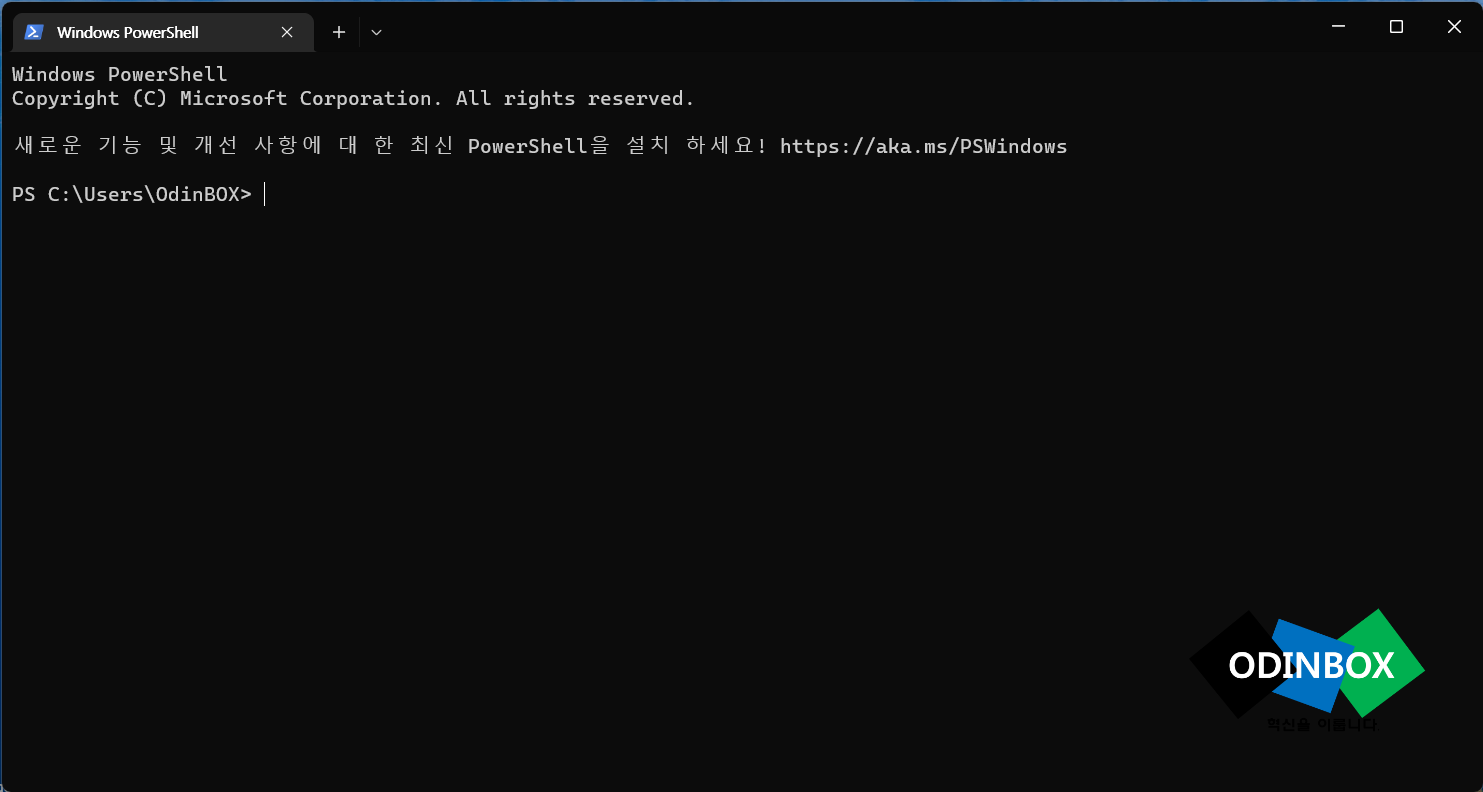
윈도우 버전이 업그레이드되면서 그래도 많이 변하긴 했지만 여전히 칙칙한 모습이 많습니다.
참고사이트 : OhMyPosh[#]
글꼴 변경방법
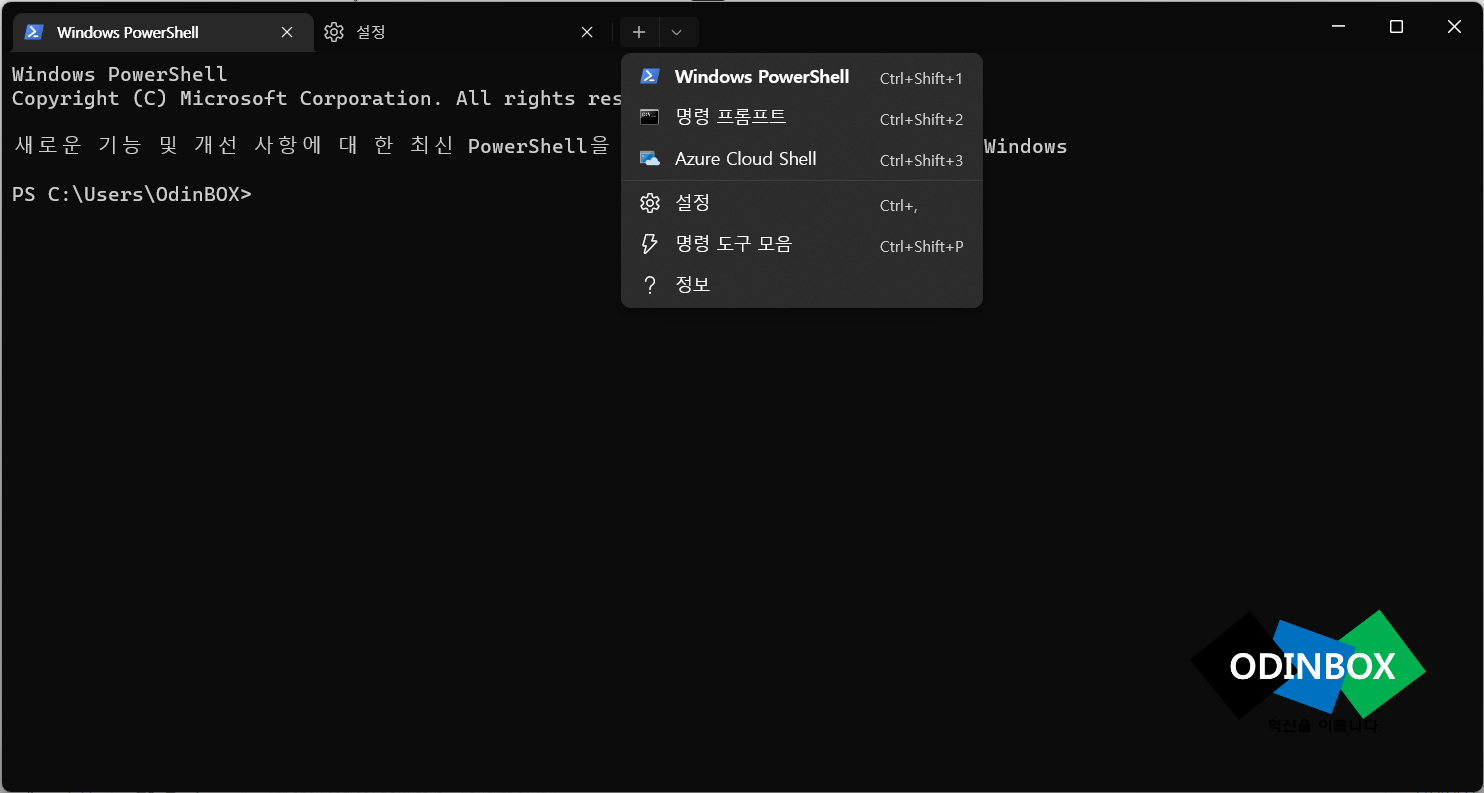
사진 속 보이는 버튼을 누르면 메뉴가 나오게 되는 해당 메뉴에서 설정을 누릅니다.

설정 화면에서 왼쪽에 있는 기본값을 누른 후 추가설정에서 모양을 누릅니다.

모양 화면에서 텍스트에 글꼴을 설정을 하시면 원하는 글꼴을 선택을 할 수 있는 화면으로 이동을 하고 원하는 글꼴을 선택한 후 적용을 하면 됩니다. 설정을 보시면 색 구성표, 글꼴 크기, 글꼴 두께를 설정을 할 수 있도록 지원을 하고 있습니다.
윈도우 터미널 테마 설치 및 적용방법

윈도우 터미널이 설치가 되어있는지 확인을 하고 혹시나 설치가 되어있지 않으면마이크로소포트 스토어(Microsoft Store)를 실행을 합니다. 그리고 검색창에 Windows Terminal을 검색을 하고 설치를 진행을 합니다.
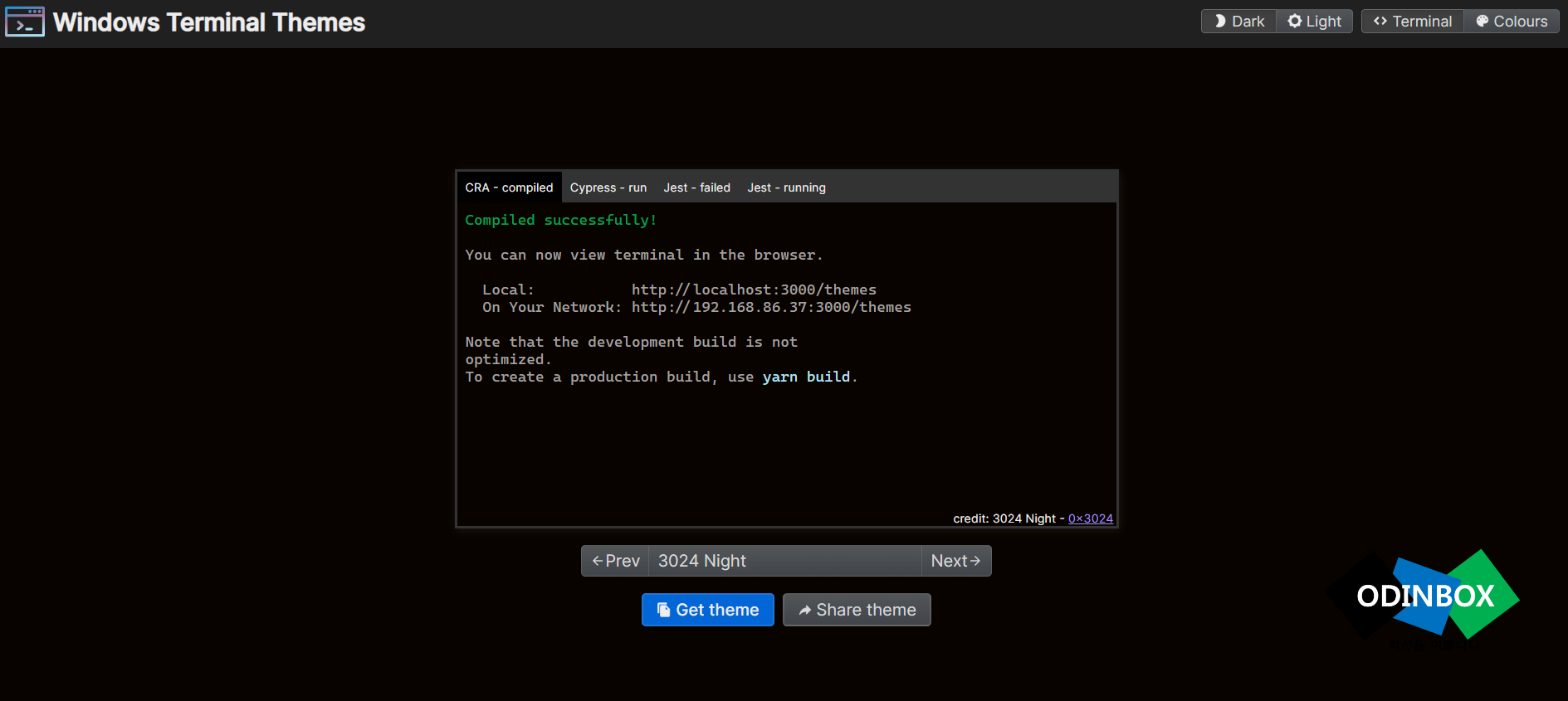
Windows Terminal Themes[#]에 들어가 본인이 원하는 테마를 선택을 합니다. 원하는 테마가 나왔으면 하단 파란색 버튼으로 보이는 Get theme를 선택을 합니다.

아까와 같이 Windows Terminal에서 상단 버튼을 누르고 설정에 들어와 왼쪽 메뉴 중 Json 파일 열기를 누릅니다. 그리고 아까 복사했던 것을 schemes라는 곳에 복사한 내용을 추가를 합니다. 그리고 profiles의 defaults 안에 있는 colorScheme에 테마이름을 적용을 하면 적용을 하기 위해 설정은 모두 끝났습니다. 그리고 아까 설정화면에서 왼쪽 메뉴에서 모양을 누르면 아까 설정했던 테마 이름으로 적용을 할 수 있습니다. 이렇게 되면 모든 설정은 다 끝났습니다.
윈도우 터미널 실행 시 시작문구 삭제방법
설정 화면에서 Json 파일 열기를 똑같이 누르고 Profiles의 Defaults 안에 있는 list에서 "commandline": "powershell.exe"에 -nologo를 추가하고 다시 시작하여 주시면 시작 시 나오는 문구는 없앨 수 있습니다.
마무리
윈도우 터미널 테마 변경하는 방법에 대해서 알아봤습니다. 최대한 간단하고 쉽게 설명을 해보려고 했지만 혹시나 이 글을 보면서 궁금하거나 변경해야 할 사항이 있다면 댓글을 통해 남겨주시면 답변드리도록 하겠습니다.
커피 한 잔의 힘
이 글이 도움이 되셨다면, 커피 한 잔으로 응원해주세요!
여러분의 작은 후원이 더 좋은 콘텐츠를 만드는 큰 힘이 됩니다.

